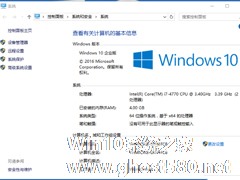-
更新系统后玩游戏很卡?Win10 22H2游戏卡顿的解决教程
- 时间:2024-12-22 21:04:09
更新系统后玩游戏很卡?日常更新电脑系统可以修复以往的系统问题,并且带来新的功能与体验,但是难免在更新新的系统之后会出现新的电脑问题,近期就有用户反映电脑更新Win10 22H2后玩游戏会很卡顿,那么有没有什么方法解决呢?我们来看看吧。
方法一:
1、首先,按键盘上的【 Win + i 】组合键,打开Windows 设置,然后找到并点击【更新和安全(Windows 更新、恢复、备份)】;

2、设置窗口,主页更新和安全设置下,左侧点击【Windows 安全中心】,右侧找到并点击【打开 Windows 安全中心】;

3、Windows 安全中心窗口,左侧边栏,选择【设备安全性】,右侧点击内核隔离下的【内核隔离详细信息】;

4、在内核隔离详细信息列表中,找到并点击【关闭】内存完整性。

方法二:
1、桌面右键点击【此电脑】,在打开的菜单项中,选择【管理】;

2、计算机管理窗口中,点击左侧的【设备管理器】,然后在右侧找到并展开【显示适配器】,双击打开【显卡驱动】;

3、显卡驱动属性窗口中,点击【卸载设备】,从系统中卸载设备(高级);

4、卸载设备窗口中,记得【勾选删除此设备的驱动程序软件】,然后点击【卸载】;

最后,重新安装显卡驱动,可以下载并使用由系统总裁开发的【驱动总裁】工具!

以上就是系统之家小编为你带来的关于“更新系统后玩游戏很卡?Win10 22H2游戏卡顿的解决教程”的全部内容了,希望可以解决你的问题,感谢您的阅读,更多精彩内容请关注系统之家官网。
相关文章
-

更新系统后玩游戏很卡?Win10 22H2游戏卡顿的解决教程
更新系统后玩游戏很卡?日常更新电脑系统可以修复以往的系统问题,并且带来新的功能与体验,但是难免在更新新的系统之后会出现新的电脑问题,近期就有用户反映电脑更新Win1022H2后玩游戏会很卡顿,那么有没有什么方法解... -
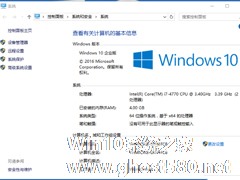
最近,有Win10系统的用户,更新升级到Win10系统后,发现之前一直在完的游戏,突然玩不了了,都无法运行。怎么办?那要如何解决这样的问题呢?选择小编就和大家说一下Win10系统更新后玩不了游戏的解决方法。
解决方法:
一、如果是选择重装win10的话,那么检查电脑是否已装上DirectX和vcredist(VC++)环境,否则需要安装上。
二、如... -
 在我们平常电脑的使用中,经常会对系统进行更新升级,但是近期有部分Win10用户在更新系统之后,出现了开机密码错误的情况,这该如何解决呢?下面一起来看看具体的解决方法吧。方法一:1、系统更新之后,Win10会进入保护状态,...
在我们平常电脑的使用中,经常会对系统进行更新升级,但是近期有部分Win10用户在更新系统之后,出现了开机密码错误的情况,这该如何解决呢?下面一起来看看具体的解决方法吧。方法一:1、系统更新之后,Win10会进入保护状态,... -

win10是目前市场占有率最大的操作系统,会有大量人员针对此系统查找bug,确保用户正常使用,所以经常会有更新需要安装。但是有些用户反馈更新经常出现失败,每次开启系统会出现提示重启安装更新的现象。此类问题通常是更新包有异常导致无法正常安装。下面小编就教大家Win10系统更新失败一直重启安装的解决方法。
详细如下:
1、在Windows10系统,在打开系统更新界...